Zie ook: ruimte vormen (vooraf gedefinieerd)
Zie ook: Multiple Muur Selection
Zie ook: Drag & Drop (ruimte)
Zie ook: Control (Ctrl) Key functie
Zie ook: Koppeling Walls
Zie ook: Muur Etiketten
Zie ook: Zoom-functie ( kamerontwerp)
Als u op de Room Design knop  produceert de kamer plan te ontwerpen vorm. Het formulier geeft een geschaalde grafiekmatrix weer waarop een kamer met de vrije hand kan worden getekend wanneer de '+' knop op de bovenste menubalk is geactiveerd of vierkante/rechthoekige of 'L' vormige kamerplannen kunnen worden ontworpen, met numerieke toetsenbordinvoer voor elke muur, wanneer de overeenkomstige ruimteschema symboolknop is geactiveerd op de bovenste menubalk.
produceert de kamer plan te ontwerpen vorm. Het formulier geeft een geschaalde grafiekmatrix weer waarop een kamer met de vrije hand kan worden getekend wanneer de '+' knop op de bovenste menubalk is geactiveerd of vierkante/rechthoekige of 'L' vormige kamerplannen kunnen worden ontworpen, met numerieke toetsenbordinvoer voor elke muur, wanneer de overeenkomstige ruimteschema symboolknop is geactiveerd op de bovenste menubalk.
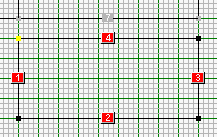
![]()
Tekenen met de vrije hand van elke muur wordt bereikt door markering (met linkermuisknop) direct op de grafiek 'knooppunten' die de start- en finishlocaties van elke muur weergeven. Er is geen limiet aan het aantal muren dat het programma aankan. Essentieel in de praktijk, want zelfs eenvoudige ruimtelijke plannen hebben vaak kolommen en kortingen die moeten worden toegestaan ??en elke verandering in wandrichting wordt door het programma effectief behandeld als een afzonderlijke 'muur'. Elk deel van de muur wordt geÔdentificeerd door een genummerd en gekleurd 'muuretiket' dat ongeveer halverwege tussen de knooppuntpunten voor de geÔdentificeerde muur verschijnt. Het is ook mogelijk om muren op dezelfde as te identificeren waar een verandering in constructiemateriaal optreedt langs de lengte van de muur, door extra knopen te introduceren (of op te nemen bij het tekenen) langs dezelfde sectie van de muur.
Om tegemoet te komen aan een breed scala aan computerschermformaten en tegelijkertijd een redelijke hoeveelheid nauwkeurigheid en gemak te bieden, is de optimale schaal voor de grafiek gekozen waarbij ťťn schermpixel 5 cm vertegenwoordigt (ongeveer 2"). Waar dit niet is voldoende nauwkeurig en vervolgens met de rechtermuisknop klikken met de cursor gericht op het muurlabel, kan de gebruiker precieze afmetingen van de wandlengte invoeren (of corrigeren) met behulp van toetsenbord numerieke invoer.
Wandknooppunten kunnen worden verwijderd door de knop Wand verwijderen op de bovenste menubalk te activeren en vervolgens de linkermuisknop te klikken met de cursor gericht op de betreffende wandknoop.
Het volledige kamerontwerp kan worden gewist door te klikken op de knop Raster wissen in de menubalk bovenaan. Wees gewaarschuwd! Er is geen functie 'ongedaan maken' in het programma om verwijderde kamerontwerpen op te halen. Eerste Save de berekening bestand u in geval van twijfel.
De huidige ruimte kan worden verplaatst door de 'Shift' -toets ingedrukt te houden en tegelijkertijd in het ruimteontwerp te klikken. Door met de muis te slepen, kan de kamer vervolgens opnieuw op het tekenraster worden geplaatst.
Klikken op de knop KameroriŽntatie aanpassen produceert een formulier met een 'kompasroos' . Knoppen linksonder en rechtsonder van de kompasroos laten 'rotatie' van de kamer toe om deze af te stemmen op het geografische noorden of elke oriŽntatie binnen 22,5ļ van het geografische noorden. Voldoende nauwkeurig voor alle praktische doeleinden van warmtewinst door zonnestraling in combinatie met een redelijke nauwkeurigheid bij het tekenen van de kamer in de eerste plaats. Voor snelheid kan op de kompasroos direct op het gewenste punt worden geklikt om de 'snap to'-oriŽntatie in te voeren.
Voor complexe ruimteschema's waar veel korte stukken muur bij betrokken zijn, bijvoorbeeld bij het nauwkeurig weergeven van kolommen en sponningen, kan het scherm verstopt raken met muurlabels die delen van het ontwerp verdoezelen. Door te klikken op de elkaar uitsluitende knoppen voor Toon knoppen of verbergen knoppen dan wand labels kunnen worden onthuld of naar wens verborgen.
Wanneer een muur is getekend, kunt u op het bijbehorende rode muurlabel klikken om het formulier Muurdetails te produceren. Nadat bouwmaterialen voor een muur zijn geselecteerd, verandert de kleur van het muurlabel van rood naar grijs. Het is echter mogelijk om op een grijs muurlabel te klikken om het formulier Muurconstructie opnieuw in te voeren om eerder geselecteerde materialen voor een bepaalde muur te bewerken. Het is ook mogelijk om de knop Selecteren (symbool van een conventionele muiscursorpijl) op de bovenste menubalk te activeren en te tekenen door de linkermuisknop aan te wijzen en vast te houden, een 'kader' rondom alles of een selectie van aangrenzende muren om van te veranderen rode of grijze muurlabelkleur tot gele muurlabelkleur. Door op een van de gele muurlabels te klikken, wordt het formulier Muurdetails geactiveerd en hebben invoer daar tegelijkertijd invloed op ALLE muren waarvoor momenteel gele muurlabels werden weergegeven. Hiertoe verschijnt een waarschuwingsbericht op het scherm om ervoor te zorgen dat eerder ingevoerde complexe selecties niet onbedoeld worden overschreven.
Ongeacht hoe complex het ruimtelijke ontwerp is, het programma berekent automatisch en nauwkeurig de interne plattegrond van de kamer. Kamer interne volume kan uiteraard alleen worden berekend wanneer de kamer inwendige hoogte cijfer (extern door veranderlijk standaard voor Coldwind) is ook ingevoerd en dit wordt gedaan op een apart formulier met de naam van de Muur Hoogte vorm die buiten de Room Design vorm.
Zie ook: ruimte vormen (vooraf gedefinieerd)
Zie ook: Multiple Muur Selection
Zie ook: Drag & Drop (ruimte)
Zie ook: Control (Ctrl) Key functie
Zie ook: Koppeling Walls
Zie ook: Muur Etiketten
Zie ook: Zoom-functie ( kamerontwerp)